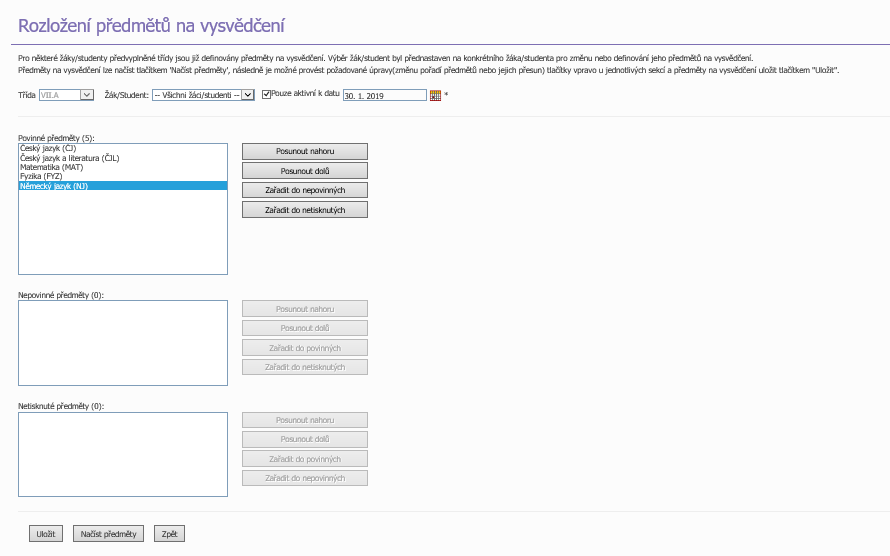Předměty na vysvědčení
1. Někteří žáci ve třídě mají jiné složení předmětů na vysvědčení než celá třída. Kde provedu toto nastavení a jak vytisknu vysvědčení pro tyto žáky?
Přidání předmětu na vysvědčení jednotlivým žákům je možné na formuláři Uzávěrka žáka/studenta (Hodnocení - Uzávěrka). Na tomto formuláři můžete prostřednictvím tlačítka Nový záznam přidat předmět a zadat známku na vysvědčení. Přístup na tento formulář má pouze administrátor systému na škole.
2. Žák nastoupil v průběhu školního roku a v předchozí škole byl hodnocení v předmětu, který se na naší škole nevyučuje. Jak mu jej přidám na vysvědčení?
Stejný postup jako v odpovědi na dotaz č. 1 tedy prostřednictvím Uzávěrky žáka/studenta.
3. Žák má některé předměty uznány z předchozího vzdělávání. Jak tuto informaci dostanu na vysvědčení?
Hodnocení "Uznáno" se eviduje na formuláři Uzávěrka učitele případně Uzávěrka žáka/studenta. V poli St. známka se vybere hodnota Uznáno a do pole Slovní hodnocení (vkládá se po kliknutí na detail uzávěrky předmětu žáka) se vloží text, který se pak generuje jako doložka na vysvědčení např. Podle §70 zákona č. 561/2004 Sb. bylo uznáno dosažené vzdělání v ...... (uvede se úplný název a adresa vzdělávací instituce). Doklad o dosaženém vzdělání byl vydán ... (uvede se datum vydání dokladu).
Poznámka: Pokud má žák uznáno více předmětů v souvislosti s předchozím vzdělávání a doložku tak potřebujeme vložit pro více předmětů, doporučujeme po vložení doložky do prvního předmětu text označit a zkopírovat neboť i vložení jedné mezery navíc v textu způsobí chybné generování doložky na vysvědčení.
4. Potřebuji vytisknout vysvědčení pro žáka základní školy, který je hodnocený z 11 povinných předmětů. Mohu použít vzor vysvědčení „A 10“?
Toto bohužel není možné. Žákovi se totiž vytiskne pouze 10 prvních povinných předmětů. Na tomto tiskopisu vysvědčení je totiž omezený počet řádek pro tisk povinných předmětů omezený na 10. S ohledem na vyhlášku není na tento typ vysvědčení možné tisknout více povinných předmětů a je nutné pro takového žáka použít vzor „A 20“ s 20 řádky, na povinné předměty.
5. Na tisku vysvědčení mám předměty v nesprávném pořadí. Jak to opravím?
Pořadí předmětu na vysvědčení se řídí údajem "Pořadí zobrazení na vysvědčení" na formuláři Předměty (Správa aplikace - Číselníky - Předměty). Pokud se Vám tedy neřadí na vysvědčení správně předměty, vstupte na číselník předmětů a ověřte, zda máte vyplněn poslední sloupec tabulky viz. obrázek
Poznámka: Je možno nastavit stejné pořadí pro více předmětů. Aplikace provede "průnik" a předměty seřadí ve správném pořadí dle rozvrhu třídy a číselné hodnoty v posledním sloupci číselníku předmětů.
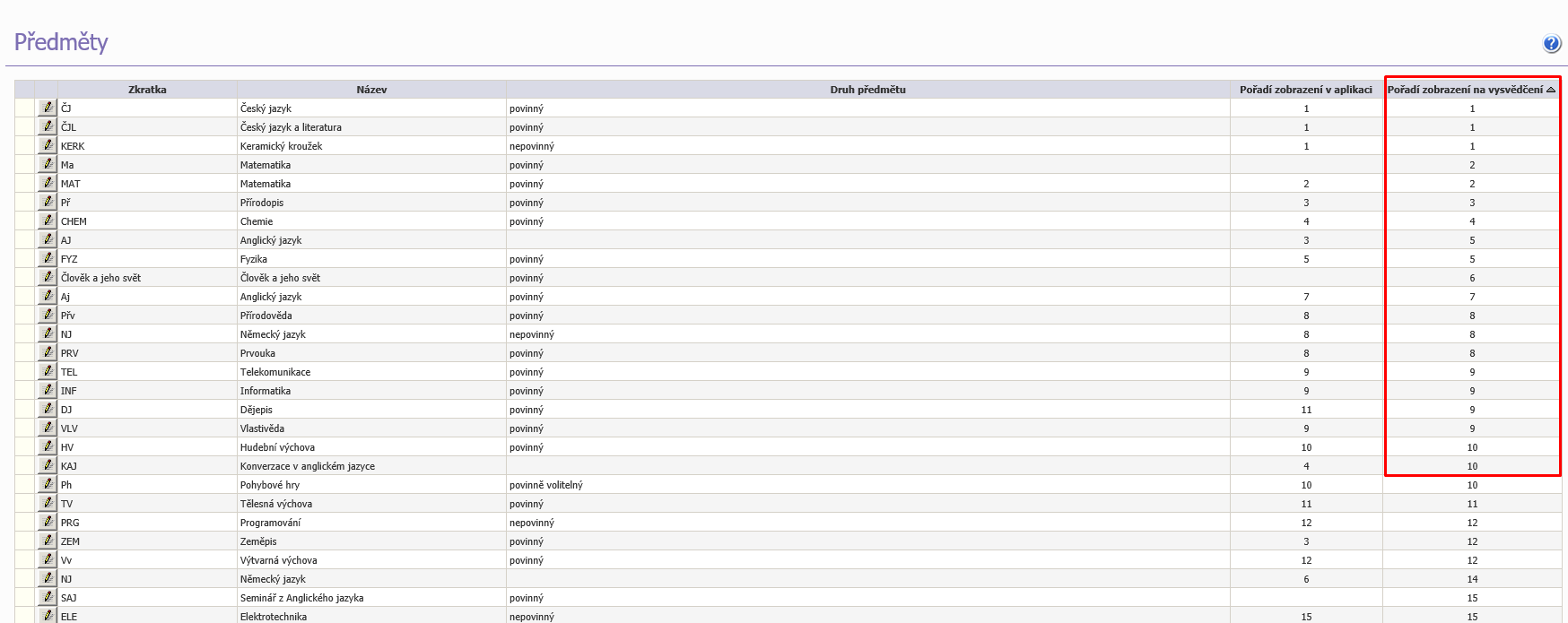
Poté vstupte na Výstupy - Vysvědčení - Tisk ročníkových vysvědčení, proveďte výběr třídy a klikněte na tlačítko Upravit předměty na vysvědčení viz. obr.
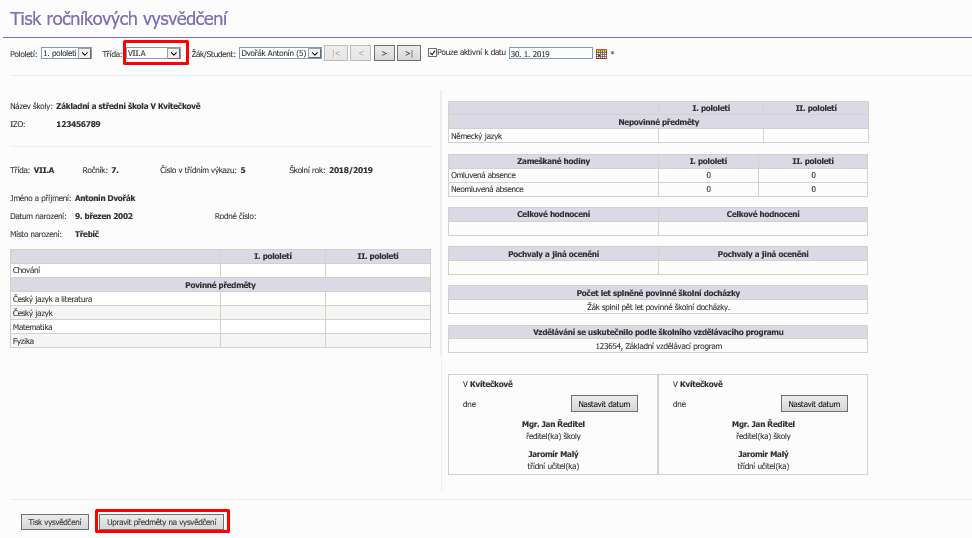
Na zobrazeném formuláři Rozložení předmětů na vysvědčení v poli Žák/student zvolíte "Všichni žáci/Na tisku vysvědčení mám předměty v nesprávném pořadí. Jak to opravím?
Pořadí předmětu na vysvědčení se řídí údajem "Pořadí zobrazení na vysvědčení" na formuláři Předměty (Správa aplikace - Číselníky - Předměty). Pokud se Vám tedy neřadí na vysvědčení správně předměty, vstupte na číselník předmětů a ověřte, zda máte vyplněn poslední sloupec tabulky viz. obrázek
Poznámka: Je možno nastavit stejné pořadí pro více předmětů. Aplikace provede "průnik" a předměty seřadí ve správném pořadí dle rozvrhu třídy a číselné hodnoty v posledním sloupci číselníku předmětů.
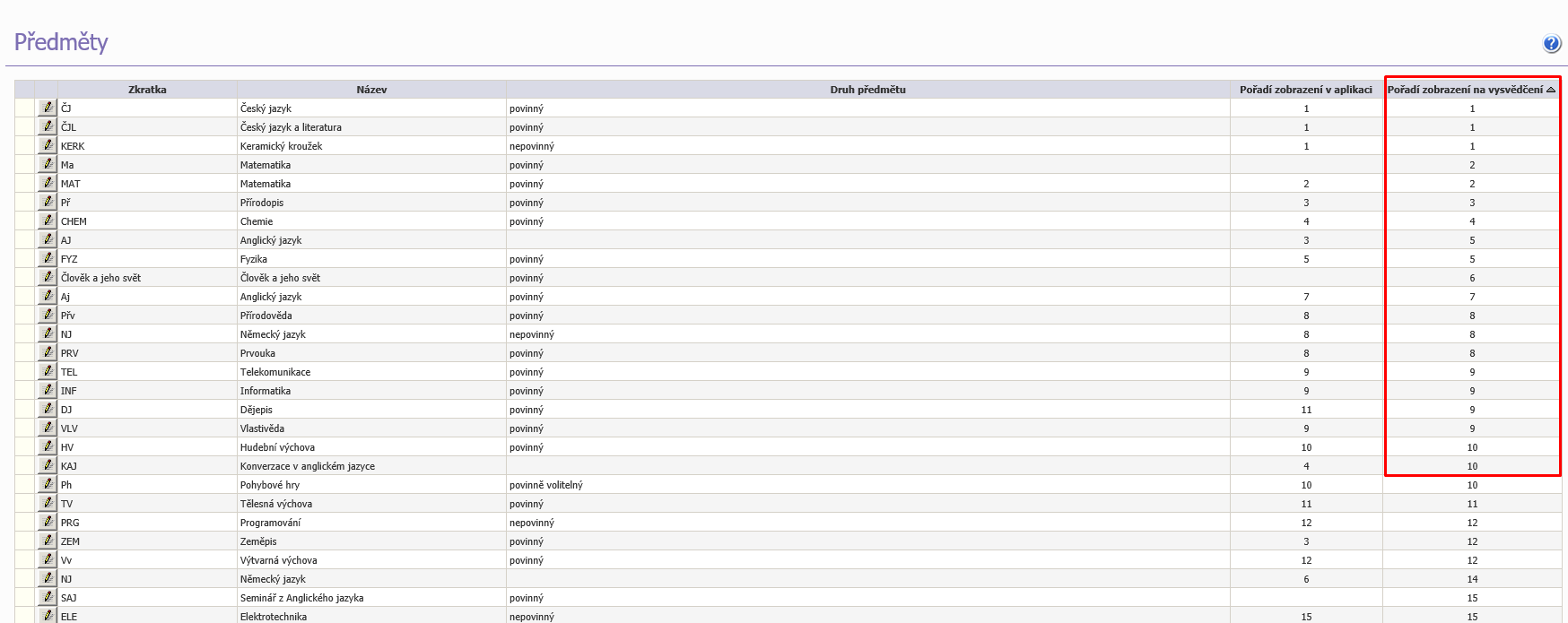
Poté vstupte na Výstupy - Vysvědčení - Tisk ročníkových vysvědčení, proveďte výběr třídy a klikněte na tlačítko Upravit předměty na vysvědčení viz. obr.
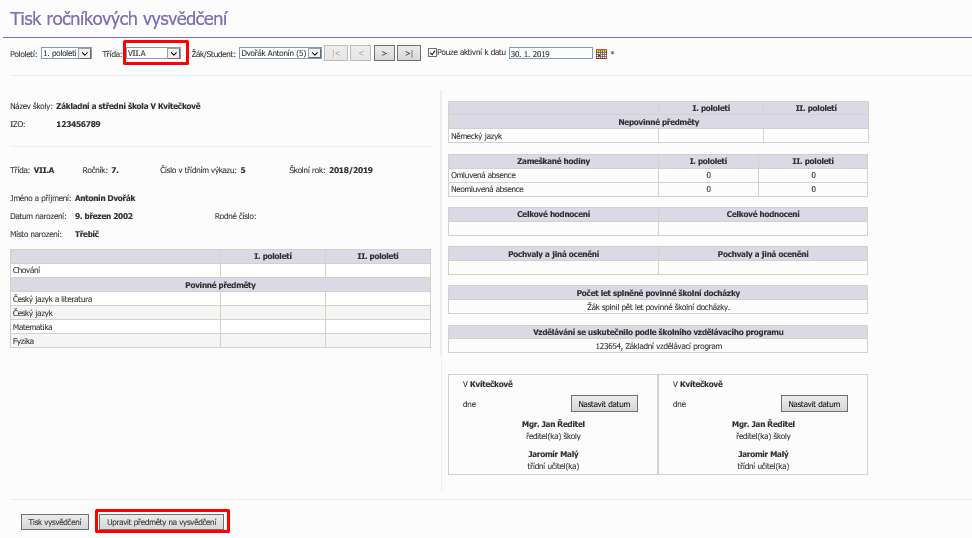
Na zobrazeném formuláři Rozložení předmětů na vysvědčení v poli Žák/student zvolíte "Všichni žáci"studenti". V tomto režimu nastavujete definici pro celou třídu. Tento krok způsobí zobrazení předmětů do části Netisknuté předměty. Klikněte na tlačítko Načíst předměty.
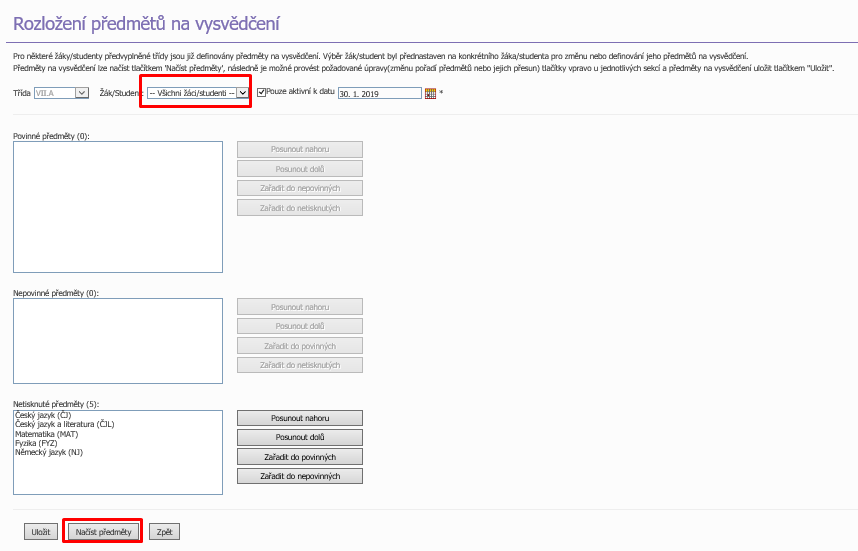
Dojde k načtení předmětů pro danou třídu z rozvrhu v pořadí dle číselníku předmětů. Změny uložte prostřednictvím tlačítka Uložit.